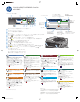HP Color LaserJet Enterprise CM4540 MFP-Using Control Panel
© 2011 Hewlett-Packard Development Company, L.P.
@
[
1
7
5
8
6
1
3 4
9
10
2
111213
14
HP Color LaserJet Enterprise CM4540 MFP
Ready
Copy
Fax
E-Mail
Save to Network Folder
Mar 25, 2010 1:55 PM
Network Address Sign In
Copies:
14
13
12
11
10
9
8
7
6
5
4
3
1
2
1
HP Color LaserJet Enterprise CM4540 MFP
Ready
Copy
Fax
E-Mail
Save to Network Folder
MMM/DD/YYYY 00:00 AM
Network Address
Sign In
Copies:
その他のヘルプ
• ファックス情報:www.hp.com/go/MFPFaxAccessory500
• MFP 使用アニメーション:www.hp.com/go/usemyMFP
• 印刷品質診断:www.hp.com/go/printquality/CLJCM4540MFP
• 製品サポート: www.hp.com/support/CLJCM4540mfp
プリンタのステータス
エラーが発生した場合は、
このボタンにタッチすると、
役に立つメッセージが表示されます。
任意の画面で
このボタンにタッチすると
ヘルプ情報が表示されます。
これらのボタンを
使用してプリンタ
機能を開きます。
数値キーパッド
を使用して、
部数の値を
変更します。
コントロール パネルの
言語を変更するには、
このボタン (ある場合)
にタッチします。
プリンタのネット
ワーク アドレスを
表示するには、
このボタン (ある場合)
にタッチします。
保護された機能を利用
するためにサインインするには、
このボタンにタッチします。
現在の日時
COLOR LASERJET ENTERPRISE CM4540
MFP SERIES
コントロールパネルの使用
サードパーティ製デバイスを追加するためのハードウェア統合ポケット
タッチ スクリーン グラフィック ディスプレイ
ディスプレイの輝度を調節する、輝度調節ボタン
数字キーパッド
[スリープ] ボタン。プリンタをスリープ モードにしたり、スリープ モードから復帰したりすることができます。
[リセット] ボタン。設定を元に戻したり、[ホーム]画面に戻したりできます。
[停止] ボタン。現在のジョブを閉じて、[ジョブ ステータス] 画面を開きます。
[スタート] ボタン。ジョブのコピー、スキャン、ファックスを開始します。または、印刷を再開します。
[一時停止] ボタン。ファックス番号に必要な区切りを挿入します。
注意 ランプ。対応が必要な箇所があることを表しています。
データ ランプ。データを受信、または処理していることを表しています。
印字可 ランプ。新しいジョブを処理する準備ができていることを表しています。
[後退] ボタン。アクティブなテキスト フィールドや数値フィールドをクリアし、値を既定の設定に戻します。
直接文書を印刷するか、または
USB
フラッシュドライブにスキャンした文書を保存する
USB
ポート
サポート対象のファイルタイプ:
デジタル送信:
PDF、JPEG、TIFF、MTIFF、XPS、PDF/A
スキャン用
USB
:
PDF、PEG、TIFF、MTIFF、XPS、PDF/A
印刷用
USB
:
PDF、PS、印刷可能なファイル (.prn、.pcl)
原稿の印刷面を上にして文書フィーダにセットするか、また
は印刷面を下にしてガラス面の左上隅に揃えて置きます。
数値キーパッドを使用して、部数を変更します。
コピーはデフォルトではカラーで行われます。モノクロ コ
ピーの場合は、[ コピー ] にタッチします。[ カラー / 黒 ]
にタッチします。[ 黒 ]にタッチします。[OK]にタッチします。
設定をカスタマイズするには、[ コピー ] にタッチし、個々
のオプションにタッチします。[ その他のオプション ] に
タッチし、その他のオプションを設定します。
[ スタート ] にタッチします。
[ ホーム ] 画面に戻るには、画面の左上隅にある [ ホーム ]
ボタン にタッチします。
原稿の印刷面を上にして文書フィーダにセットするか、また
は印刷面を下にしてガラス面の左上隅に揃えて置きます。
[ネットワーク フォルダに保存]、[USB に保存]、
または [プリンタのメモリに保存] にタッチします。
ファイルのフォルダを選択して、[OK] にタッチします。
[ファイル名] にタッチしてキーボードを開き、ファイル名
を入力します。[OK]にタッチします。
[スタート] にタッチします。
[ホーム] 画面に戻るには、画面の左上隅にある [ホーム]
ボタン にタッチします。
原稿の印刷面を上にして文書フィーダにセットするか、また
は印刷面を下にしてガラス面の左上隅に揃えて置きます。
[ファックス] にタッチします。
数値キーパッドを使用してファックス番号を入力するか、
にタッチして宛 先を選択します。
番号を削除するには にタッチします。
[ 宛先 ] リストにファックス番号を転送するには
にタッチします。
[その他のオプション] にタッチし、その他のオプションを
設定します。
[スタート] にタッチします。
[ホーム] 画面に戻るには、画面の左上隅にある [ホーム]
ボタン にタッチします。
原稿の印刷面を上にして文書フィーダにセットするか、また
は印刷面を下にしてガラス面の左上隅に揃えて置きます。
[ 電子メール ] にタッチします。
[ 差出人 :] テキスト ボックスにタッチして、キーボードを開
きます。電子メール アドレスを入力します。
[ 宛先 :] テキスト ボックスにタッチして、キーボードを開き
ます。電子メール アドレスを入力します。
[ 件名 :] テキスト ボックスにタッチして、キーボードを開き
ます。テキストを入力します。
[ その他のオプション ] にタッチし、その他のオプション
を設定します。
[ スタート ] にタッチします。
[ ホーム ] 画面に戻るには、画面の左上隅にある [ ホーム ]
ボタン にタッチします。
コピー
ファックス (使用可能、
かつ設定されている場合)
電子メール (設定されている場合)
ネットワークフォルダに保存
原稿のコピーを作成します。
文書をファックスで送信します。
文書を電子メールへの添付ファイルとして
送信します。
プリンタのメモリから開く
ジョブステータス
サプライ
管理
プリンタのメモリから、保存されたジョブを
選択し、印刷します。
アクティブなジョブと完了したジョブを
確認します。
サプライ品のステータスを確認します。 プリンタを管理します。
USB から開く
ポータブル USB サムドライブから文書を選択し、
印刷します。
USB に保存
文書をスキャンし、今後のために保存して
おきます。
プリンタのメモリに保存
文書をスキャンし、今後のために保存して
おきます。
プリンタのメンテナンス
プリンタのメンテナンスを行います。
1.
2.
3.
4.
5.
6.
1.
2.
3.
4.
5.
6.
1.
2.
3.
4.
5.
6.
7.
1.
2.
3.
4.
5.
6.
現在のジョブをすべて表示するには、[ ジョブ ステータス ]
にタッチします。[ アクティブ ] タブに、現在のジョブ /
ユーザー / ステータス情報がすべて表示されます。
特定のジョブを表示するには、[ 詳細 ] にタッチします。
特定のジョブをキャンセルするには、[ ジョブ の キャン セ ル ]
にタッチします。
完了したジョブを表示するには、[ ジョブ ログ ] タブ にタッ
チします。
特定の完了したジョブを表示するには、[ 詳細 ] にタッチします。
ジョブ ログを印刷するには、[ ログの印刷 ] にタッチします。
[ ホーム ] 画面に戻るには、画面の左上隅にある [ ホーム ]
ボタン にタッチします。
1.
2.
3.
4.
5.
6.
7.
[USB から開く ] または [ プリンタのメモリから開く ]
にタッチします。
文書が保存されているフォルダを選択し、[OK] にタッチし
ます。
プライベート ジョブの場合は PIN を入力します。
[ スタート ] にタッチします。
[ ホーム ] 画面に戻るには、画面の左上隅にある [ ホーム ]
ボタン にタッチします。
1.
2.
3.
4.
5.
次のタスクを実行するメニューのグループを開くには、[プリ
ンタのメンテナンス] にタッチします。
• プリンタの校正とクリーニングを行います。
• プリンタ情報をバックアップし、復元します。
[ホーム] 画面に戻るには、画面の左上隅にある [ホーム]
ボタン にタッチします。
1.
2.
次のタスクを実行するメニューのグループを開くには、
[管理] にタッチします。
• 大半の機能に対する、デフォルトのプリンタ動作を
設定します。
• ネットワークを設定します。
• プリンタ レポートの表示と印刷を行います。
• 日付と時刻を設定します。
• 問題解決に役立つページを印刷します。
[ホーム] 画面に戻るには、画面の左上隅にある [ホーム]
ボタン にタッチします。
1.
2.
サプライ品の名前にタッチすると、現在のレベルを確認で
きます。
サプライ品の部品番号や場所を確認するには、目的のサプ
ライ品の行にタッチして、[ 詳細 ] にタッチします。
[ ホーム ] 画面に戻るには、左上隅にある [ ホーム
] ボタン
にタッチします。
1.
2.
3.
トレイ番号にタッチすると、現在のレベルを表示できます。
用紙の種類やサイズを変更するには [ 変更 ] にタッチします。
[ ホーム ] 画面に戻るには、左上隅にある [ ホーム ] ボタン
にタッチします。
トレイ
トレイのステータスを確認し、用紙の種類と
サイズを設定します。
1.
2.
3.
文書をスキャンし、今後のために保存して
おきます。
HP LaserJet Information Engineering